After Effects ist ein mächtiges Werkzeug, das viele kreative Möglichkeiten bietet. Dabei kommt es häufig vor, dass bestimmte Elemente in mehreren Projekten wiederverwendet werden sollen. Dies nicht nur effektiv zu tun, sondern auch die bestehenden Animationen oder Designs einfach zu aktualisieren, ist eine wertvolle Fähigkeit. In dieser Anleitung erfährst du, wie du bereits angelegte Parts aus vorherigen Projekten in After Effects wiederverwenden, anpassen und aktualisieren kannst.
Wichtigste Erkenntnisse
- Elemente aus einem Projekt können einfach kopiert und in ein neues Projekt eingefügt werden.
- Bestehende Animationen oder Designs können ohne großen Aufwand ausgetauscht werden.
- Kompositionen und Platzhalter lassen sich unkompliziert ersetzen, während alle Effekte und Einstellungen beibehalten werden.
Schritt-für-Schritt-Anleitung
Um deine Arbeitsweise zu verbessern, führe die folgenden Schritte aus.
Schritt 1: Öffne das ursprüngliche Projekt
Beginne damit, das After Effects-Projekt zu öffnen, das die Elemente enthält, die du wiederverwenden möchtest. Hier hältst du nach der gewünschten Animation Ausschau. Im Beispiel wird ein „bouncing ball“ verwendet, den du für ein neues Logo verwenden möchtest.
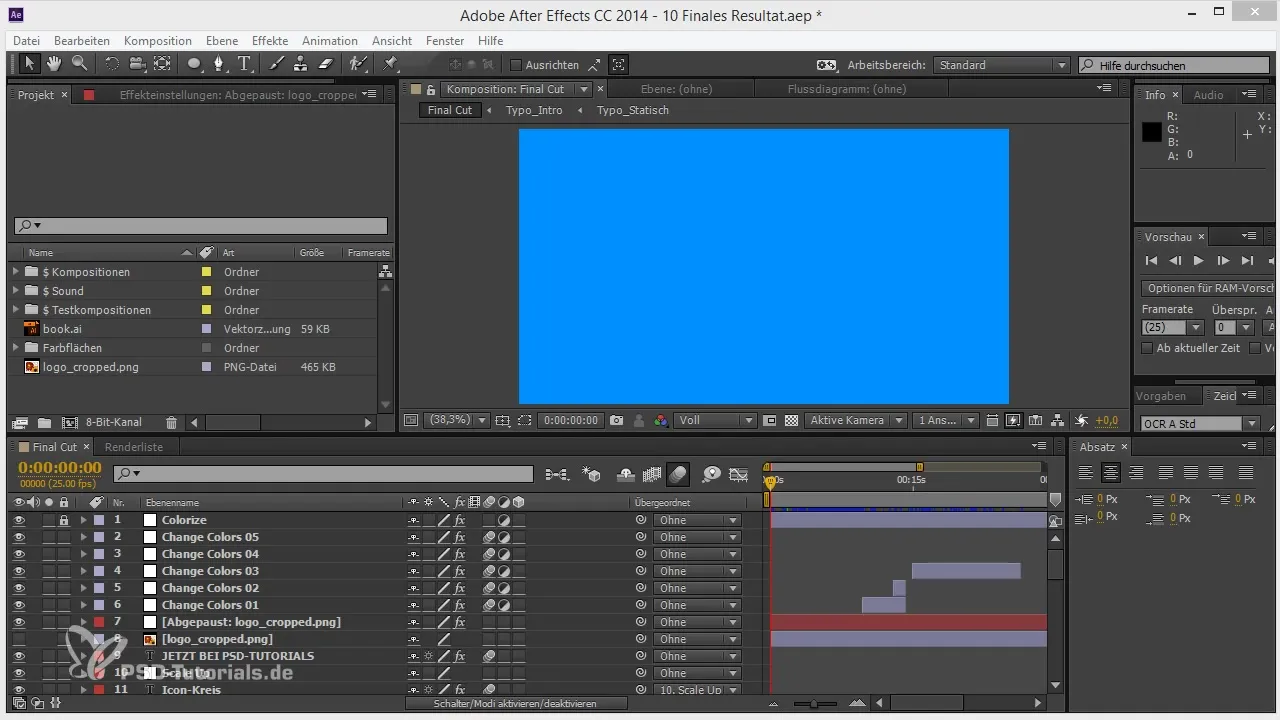
Schritt 2: Wähle die Ebene aus, die du kopieren möchtest
Sobald du dein Projekt geöffnet hast, navigiere zur Zeitleiste und wähle die Ebene aus, die du kopieren möchtest. Es ist wichtig, die ganze Ebene auszuwählen, nicht nur Teile davon oder deren Inhalte. Dazu drücke einfach die Tastenkombination „Strg + C“, um diese Ebene zu kopieren.
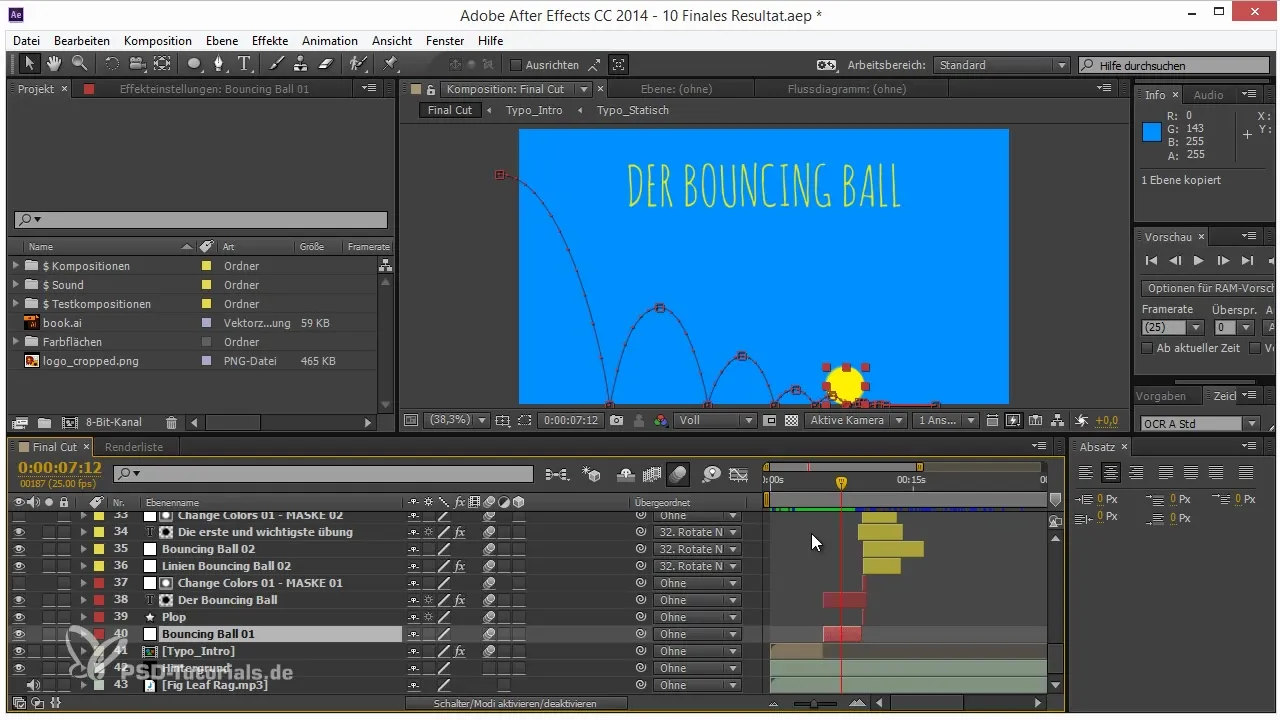
Schritt 3: Erstelle ein neues Projekt
Jetzt öffne ein neues Projekt in After Effects. Du wirst das neue Projekt benötigen, um deine kopierte Ebene einzufügen. Wähle dazu im Menü „Datei“ die Option „Neu“ und bestätige, dass du das vorherige Projekt nicht speichern möchtest.
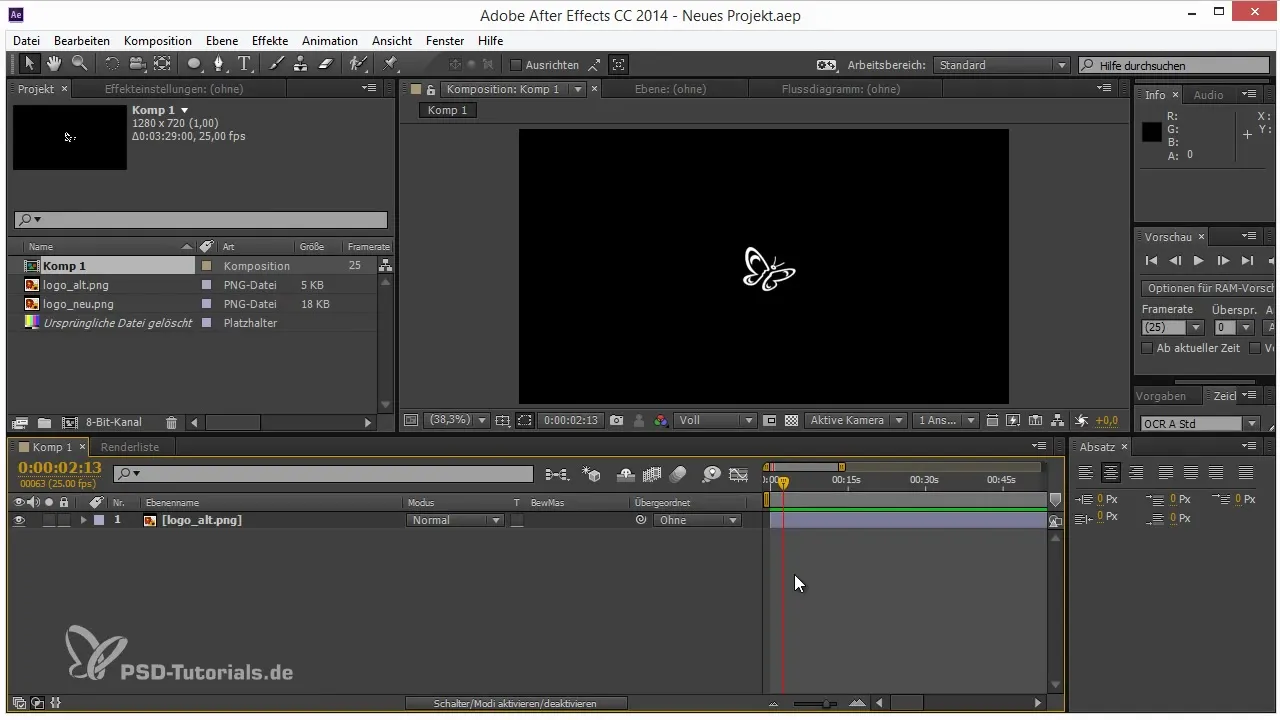
Schritt 4: Füge die kopierte Ebene in dein neues Projekt ein
In deinem neuen Projekt kannst du deine kopierte Ebene einfügen, indem du „Strg + V“ drückst. Achte darauf, dass die Animation so gut wie möglich beibehalten wird.
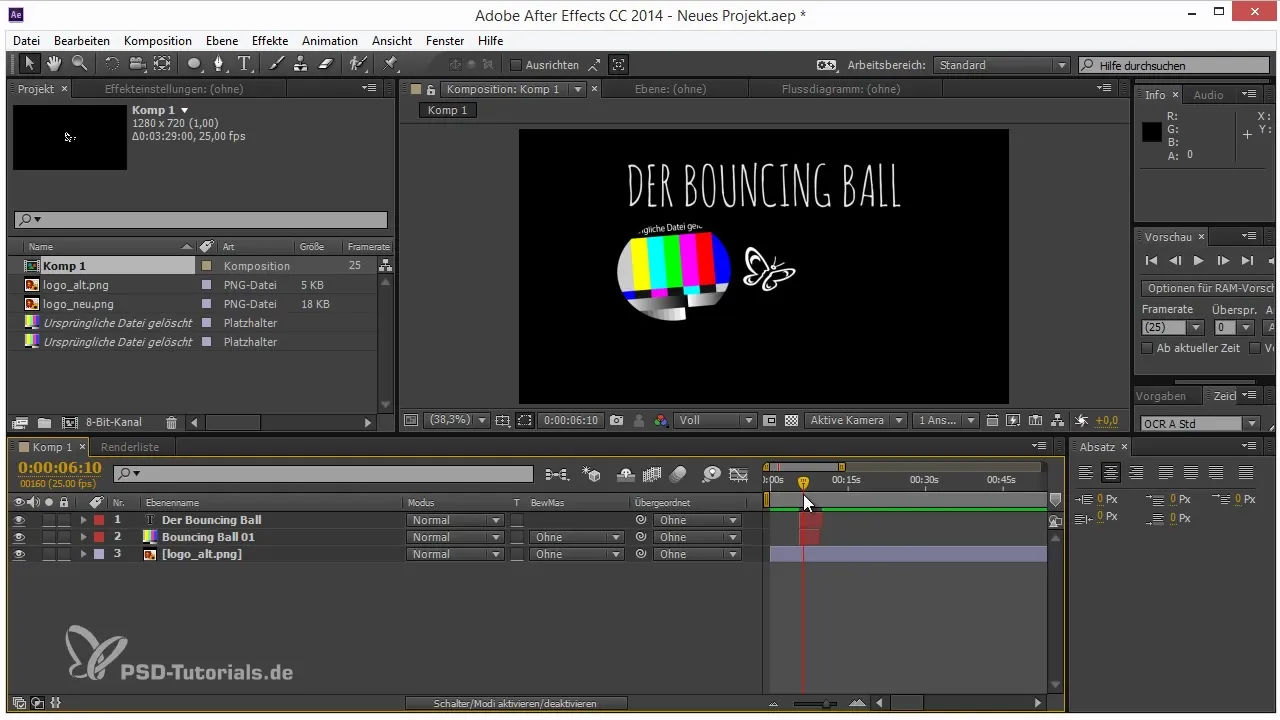
Schritt 5: Verknüpfe erforderliche Dateien
Falls du bemerkst, dass einige Dateien fehlen – wie die Farbfläche, die im ursprünglichen Projekt verwendet wurde – dann musst du diese Datei in das neue Projekt importieren. Du kannst das Logo einfach aus deiner Dateiablage ziehen und im Projektfenster ablegen. Achte darauf, dass die Logo-Datei richtig importiert wird.
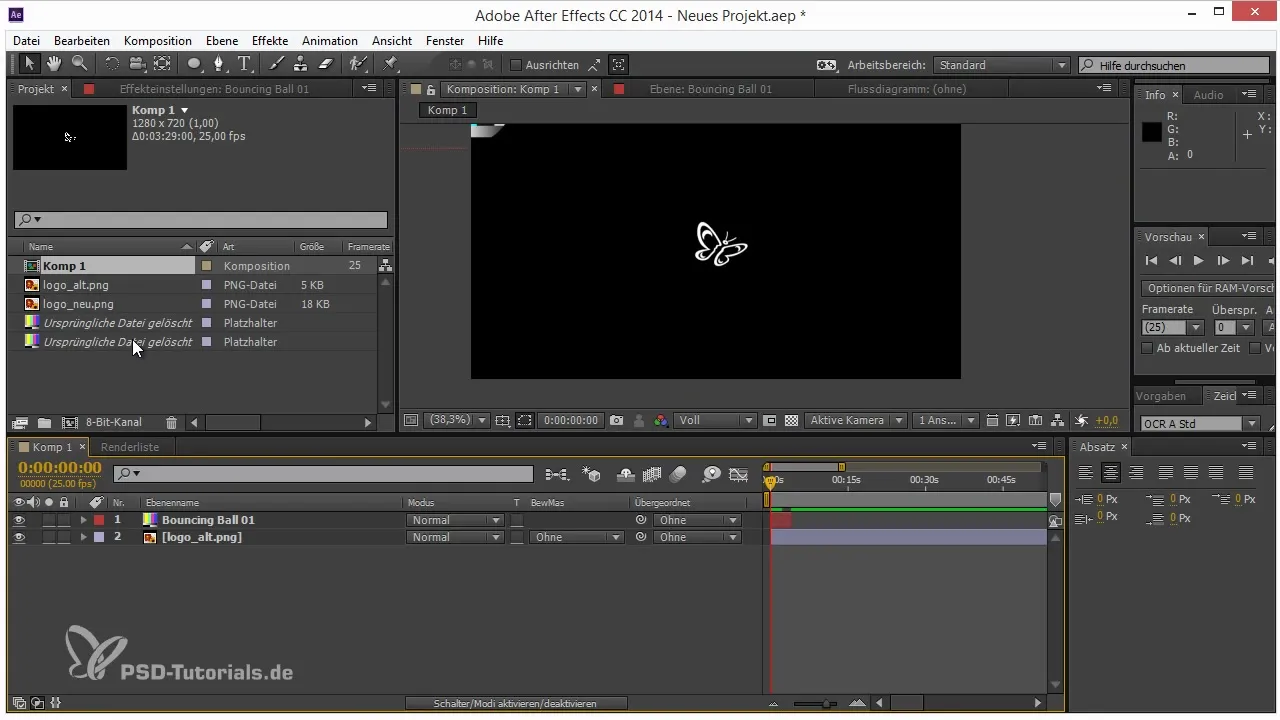
Schritt 6: Logoaustausch durchführen
Sollte das Logo einen Relaunch erfahren haben und ein neues Logo benötigt werden, kannst du das alte Logo ganz einfach durch das neue ersetzen. Wähle dazu die Ebene des alten Logos aus und ziehe das neue Logo bei gedrückter „Alt“-Taste über die alte Ebene. Dadurch wird das alte Logo automatisch durch das neue ersetzt, während alle Animationseinstellungen beibehalten werden.
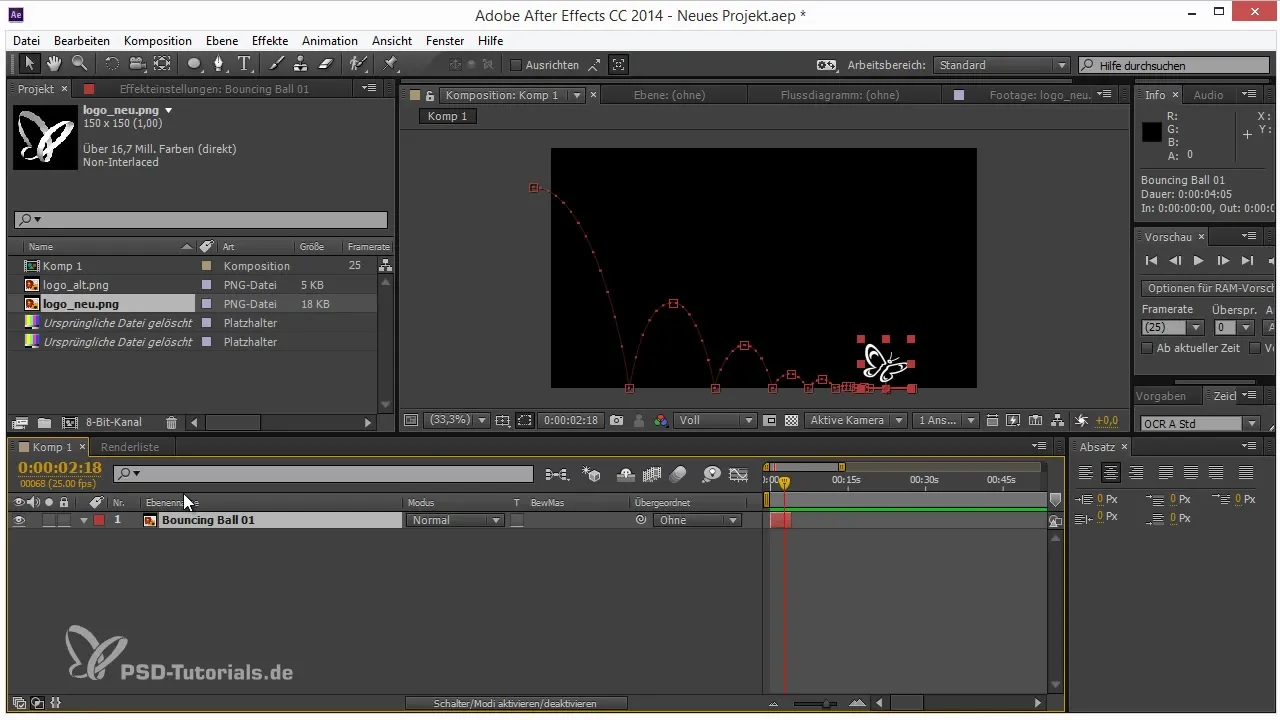
Schritt 7: Dupliziere und passe deine Ebenen an
Wenn du mehrere Versionen des Logos benötigst, kannst du die Ebene duplizieren und die Position oder Animation anpassen. Wähle die kopierte Ebene aus und verschiebe sie leicht in der Zeitleiste oder optimiere die Keyframes, falls nötig. Das ermöglicht dir, verschiedene Animationen für unterschiedliche Präsentationen zu entwickeln.
Schritt 8: Verwende Kompositionen für Platzhalter
Wenn du Platzhalter anstelle spezifischer Elemente verwendet hast, kannst du diese Platzhalter einfach durch komplexere Kompositionen ersetzen. Wähle die Komposition in deiner Zeitleiste aus und ziehe die neue Komposition auf die alte. Dadurch bleiben alle zugewiesenen Einstellungen und Animationen erhalten.
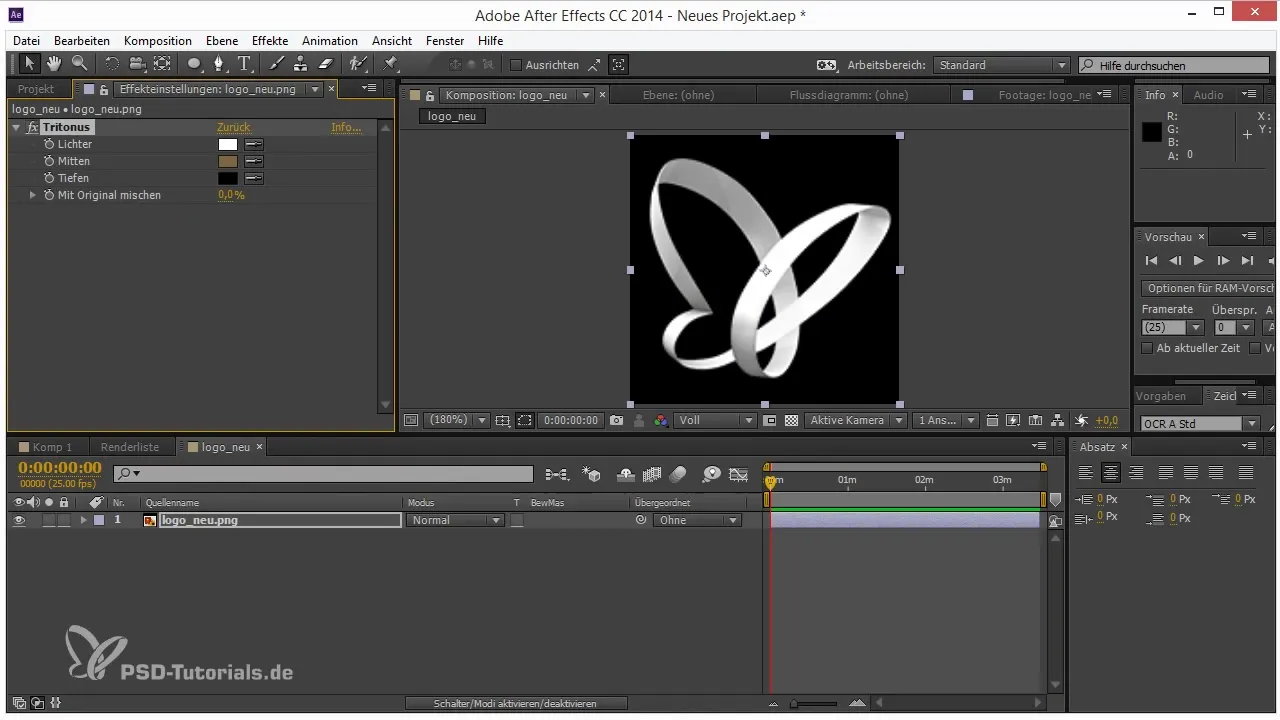
Schritt 9: Vorhandene Elemente einfach aktualisieren
Du kannst deine Animation jederzeit anpassen, indem du Änderungen an den Platzhaltern oder den Kompositionen vornimmst. Egal ob Farbänderungen oder Animationseffekte, After Effects ermöglicht dir ein flexibles Arbeiten, ohne von vorn beginnen zu müssen.
Schritt 10: Kopiere und füge über Projekte hinweg ein
Eine weitere interessante Funktion ist, dass du Elemente auch aus anderen Projekten in dein aktuelles Projekt übertragen kannst, solange sie in der Zwischenablage sind. Das ist besonders nützlich, wenn du große Projekte hast und einmal erstellte Animationen einmal mehr verwenden möchtest.
Zusammenfassung – Tipps und Tricks zum Workflow in After Effects: Wiederverwertung
In dieser Anleitung hast du gelernt, wie du Animationen und Designs aus vorherigen Projekten in After Effects wiederverwendest und aktualisierst. Diese Techniken sparen nicht nur Zeit, sondern erlauben dir auch, verschiedene kreative Ideen effektiv umzusetzen.
Häufig gestellte Fragen
Kann ich Animationen aus einem anderen Projekt kopieren?Ja, du kannst Elemente aus einem anderen Projekt in dein aktuelles Projekt kopieren, solange sie in der Zwischenablage sind.
Was passiert, wenn ich eine Datei Lösche, die in einer Animation verwendet wird?Wenn die Datei gelöscht wurde, zeigt After Effects normalerweise einen Fehler an. Du musst eine neue Datei importieren oder die fehlende Datei wiederherstellen.
Wie kann ich Platzhalter durch Kompositionen ersetzen?Wähle die Placeholder-Ebene aus und ziehe die neue Komposition bei gedrückter „Alt“-Taste auf die Placeholder-Ebene.
Bleiben meine Animationseinstellungen erhalten, wenn ich eine Ebene ersetze?Ja, alle Effekte, Animationen und Keyframes bleiben erhalten, auch wenn du eine Ebene durch eine neue ersetzt.


